ايردراپ ايفون و ويندوز كامپيوتر؛ سريع ترين روش انتقال فايل از آيفون
چندين روش براي انتقال فايل از آيفون به كامپيوتر يا لپ تاپ شخصي ويندوز وجود دارد. از واتس و تلگرام گرفته تا اتصال Itunes با كابل، گزينه هاي زيادي وجود دارد. اما ايردراپ ايفون و ويندوز كامپيوتر قوي ترين و بهترين روش در انتقال هر نوع فايلي بين كامپيوتر و ويندوز است. با اين روش شما هم تجربه لذت بخشي دارندگان ” مك ” براي انتقال فايل به صورت وايرلس (بدون سيم) و با سرعت بالا دست خواهيد يافت و از شر دردسرهاي معمول انتقال فايل بين كامپيوتر ويندوزي خود و آيفون خلاص خواهيد شد.
در اين روش شما با استفاده از شبكه واي فاي خود، امكان ايردراپ بين آيفون و رايانه شخصي ويندوزي خود را داريد. مشخص است كه براي انجام اين كار لازم است كه واي فاي لپ تاپ يا كامپيوتر شما و آيفوني كه از آن استفاده مي كنيد به صورت صحيحي كار كند به معناي ساده تر لپ تاپ و موبايل آيفون شما به شبكه واي فاي بتواند وصل شود، اگر واي فاي هر يك از دستگاه هاي شما ايراد داشت به راحتي با گذاشتن يك درخواست تعمير آيفون يا تعمير لپ تاپ از مشاوره رايگان متخصصين مركز تعميرات موبايل البان بهره مند شويد. از طريق لينك بالاي همين صقحه به راحتي مي توانيد درخواست خود را ثبت كنيد.
ممكن است كمي مراحل براي شما طولاني به نظر برسد اما بايد بدانيد كه با يك بار انجام اين كار، براي دفعات بعد فقط كافي است كه از ايردراپ ايفون و ويندوز كامپيوتر خود لذت ببريد؛ چراكه زيرساخت آن را آماده كرده ايد.
مراحل انجام ايردراپ ايفون و ويندوز از طريق واي فاي
- قدم اول: آدرس IP كامپيوتر يا لپ تاپ خود را پيدا كنيد.
- قدم دوم: يك پوشه مشترك در كامپيوتر ايجاد كنيد.
- قدم سوم: يك اتصال SMB از آيفون به كامپيوتر ايجاد كنيد.
- قدم چهارم: فايل ها را بين آيفون و كامپيوتر خود ايردراپ كنيد.
براي ايردراپ ايفون و ويندوز كامپيوتر، ابتدا بايد يك سرور SMB راه اندازي كنيد. نگران نباشيد، خيلي كار پيچيده اي نيست و با چند قدم ساده قابل انجام است. اول از همه مطمئن شويد كه آيفون و رايانه شخصي ويندوز شما به يك شبكه واي فاي متصل هستند. (يعني هردو به يك مودم وصل باشند.)
حالا مراحل زير را براي اين كار طي كنيد:
قدم اول: آدرس IP كامپيوتر يا لپ تاپ خود را پيدا كنيد.
براي پيدا كردن آدرس آي پي رايانه شخصي خود بايد از Windows PowerShell يا Command Prompt استفاده كنيد.
اگر كامپيوتر شخصي شما از ويندوز 10 يا 11 استفاده مي كند، Windows Key + X را فشار دهيد و از منوي مخفي باز شده روي Windows Terminal (Admin) كليك كنيد. به اين پنجره باز شده اصطلاحا Windows PowerShell گفته مي شود كه مي توانيد دستورات مورد نياز را در اين صفحه تايپ كنيد.
در پنجره باز شده عبارت IpConfig را در پنجره تايپ كنيد و اينتر را بزنيد. در قسمت باز شده اطلاعات زيادي در رابط با شبكه بي سيم خود خواهيد ديد. اعداد نوشته شده روبروي IPv4 Adress در واقع آدرس IP كامپيوتر يا لپ تاپ شخصي شماست. اين آدرس را يا كپي كنيد در يك قسمت و يا بر روي كاغذ بنويسيد.
قدم دوم: يك پوشه مشترك در كامپيوتر ايجاد كنيد.
با ايجاد اين پوشه در كامپيوتر در واقع به دنبال ايجاد فولدر مشتركي بين كامپيوتر و آيفون هستيم كه به راحتي از اين پس مي توانيد هر فايلي كه تمايل به انتقال آن از كامپيوتر به آيفون يا بر عكس را داريد در اين فولدر قرار دهيد و در دستگاه ديگر دريافت كنيد.
براي ايجاد اين پوشه مشترك، در يك پوشه، (پيشنهاد ما روي همان دسكتاپ هست كه دسترسي به آن نيز راحت تر است.) كليك راست كنيد و از طريق منوي New ، Folder را انتخاب كنيد. يك نام براي پوشه جديد كه در خاطرتان بماند بگذاريد.
پس از اينكه اين پوشه ايجاد شد ، بر روي آن كليك راست كرده و Properties را منو انتخاب كنيد. در پنجره باز شده، تب اشتراك گذاري (Sharing) را انتخاب كنيد. و در آن صفحه اشتراك گذاري پيشرفته (Advanced Sharing) را كليك كنيد. در اين پنجره، گزينه “Share this folder” را علامت بزنيد. (به طور پيش فرض اين چك باكس، بدون علامت است.) سپس بر روي دكمه “Permissions” كه در پايين كادر “Comments” نمايش داده ميشود، كليك كنيد.
در يخش جديد نمايش داده شده، مي توانيد تمام مجوزها را تنظيم كنيد. در اينجا، تحت عنوان «Sharing Permissions»، مطمئن شويد كه مقدار «All» را براي نامهاي گروه يا كاربران انتخاب كردهايد. سپس، در زير عنوان «Permissions for Everyone»، تمام چك باكس هاي فهرست شده در زير Allow را انتخاب كرده و روي Apply كليك كنيد. سپس روي دكمه OK كليك كنيد و پنجره را ببنديد.
با اين كار، پوشه انتخابي شما، به يك پوشه اشتراكي تبديل خواهد شد كه بتوانيد از طريق شبكه بي سيم از آيفون خود به آن دسترسي داشته باشد.
مطلب مرتبط: AirDrop چيست و چگونه مي توان از آن استفاده كرد؟
قدم سوم: يك اتصال SMB از آيفون به كامپيوتر ايجاد كنيد.
كار ما بر روي كامپيوتر تمام شده، و حالا بايد تنظيمات لازم را بر روي آيفون انجام دهيد.
در آيفون، برنامه Files را اجرا كنيد. در گوشه بالا سمت راست، روي نماد سه نقطه بزنيد، سپس از منوي باز شده گزينه “Connect to Server” را بزنيد.در صفحه جديد، در قسمتي كه نوشته شده Sever ، SMB://IPv4 adress را تايپ كنيد. توجه داشته باشد كه در نوار آدرس نوشته شده IPv4 Adressهمان آدرسي است كه در مرحله يك گفته شده بود.
بعد از تاييد آدرس گزينه Registerd User را انتخاب كنيد و در قسمت هاي پايين آن، نام كاربري و رمز عبور حساب مايكروسافتي كه در كامپيوتر خود از آن استفاده مي كنيد را بنويسيد. (اگر نام كاربري يا UserName خود را به خاطر نداريد مي توانيد در همان پنجره قدم اول آن را پيدا كنيد C:UsersUSERNAMEDesktop )
پس از وارد كردن نام كاربري و رمز عبور، بر روي دكمه Next كه در بالا سمت راست صفحه قرار دارد بزنيد.
همانطور كه مي بينيد پوشه اي كه در كامپيوتر ايجاد كرده بوديد با همان نام، اينجاست و اين پوشه در واقع درگاه ارتباطي ميان آيفون شما و كامپيوتر شما خواهد بود كه در هر موقعي كه به همين شبكه هر دو دستگاه وصل باشند به صورت خودكار اطلاعات داخل آنها نيز به روز خواهد شد. به عنوان مثال در تصويري كه قرار داده شده است، فولدر Iphone file transfer كه در كامپيوتر ساخته شده بود، در حال حاضر در موبايل قابل مشاهده است.
قدم چهارم: فايل ها را بين آيفون و كامپيوتر خود ايردراپ كنيد.
كار تمام شده ، و مي توانيد با انتقال فايل ها يا تصاوير بر روي كامپيوتر يا آيفون خود به اين فولدر ، به راحتي آن را در دستگاه ديگر دريافت كنيد.
انتقال فايل به فولدر داخل ويندوز كه كار ساده ايست. اما اگر براي انتقال تصاوير يا فايل ها به فولدر ايجاد شده در آيفون خود اطلاعات كافي نداريد در ادامه با ما همراه باشيد.
براي انتقال تصاوير به اين فولدر اشتراكي، به قسمت تصاوير گوشي خود برويد و تصاوير مد نظر خود را انتخاب كنيد، سپس از پايين سمت چپ صفحه، گزينه اشتراك گذاري را همانند تصوير زير انتخاب كنيد. صفحه باز شده را به پايين بكشيد تا به گزينه Save to Files برسيد. بر روي آن بزنيد و در صفحه باز شده ، روي آدرس IPv 4 اي كه ساخته ايد بزنيد و سپس بر روي فولدر ساخته شده بزنيد. سپس گزينه Save را بزنيد.
تمام شد. حالا مي توانيد در يك چشم به هم زدن كليه فايل هايي كه در اين فولدر ذخيره كرده بوديد را بر روي كامپيوتر خود مشاهده كنيد.
سوالات متداول در خصوص ايردارپ بين آيفون و كامپيوتر ويندوز
SMB چيست؟
SMB اساسا يك پروتكل به اشتراك گذاري فايل شبكه است كه به برنامه هاي كاربردي در رايانه اجازه مي دهد تا فايل ها را تغيير دهند و از سرور ها يا دستگاه هاي موجود در همان شبكه خدمات درخواست كنند. با استفاده از پروتوكل SMB، مي توانيد به داده ها دسترسي داشته باشيد و آن ها را بين آيفون و رايانه شخصي از طريق Wifi به اشتراك بگذاريد.
اگر سيستم عامل آيفون شما روي IOS 13 يا بالاتر باشد، مي توانيد با استفاده از SMB از برنامه Files براي انجام ايردراپ به رايانه شخصي ويندوزي خود استفاده كنيد.
تعميرات موبايل البان
- چهارشنبه ۰۳ اسفند ۰۱ | ۱۱:۰۲
- ۴۶۳ بازديد
- ۰ نظر
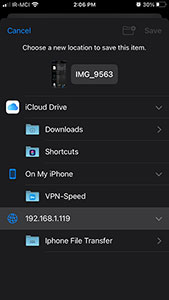
 آيا مگاپيكسل زياد تنها مشخصه يك دوربين خوب است؟
آيا مگاپيكسل زياد تنها مشخصه يك دوربين خوب است؟ استارت آپ تعميرات موبايل ، ديجي دكي
استارت آپ تعميرات موبايل ، ديجي دكي البان و نكات اموزنده در ايفون
البان و نكات اموزنده در ايفون  خرابي هارد گوشي به چه دلايلي است و راهكارهاي آنها چيست؟
خرابي هارد گوشي به چه دلايلي است و راهكارهاي آنها چيست؟